您好,登錄后才能下訂單哦!
您好,登錄后才能下訂單哦!
這篇文章將為大家詳細講解有關如何安裝配置TensorFlow環境,小編覺得挺實用的,因此分享給大家做個參考,希望大家閱讀完這篇文章后可以有所收獲。
記錄一下安裝win10+GeForce GTX1060+CUDA 9.0+cuDNN7.3+tensorflow-gpu 1.12.0+python3.5.5
之前已經安裝過pycharm、Anaconda以及VS2013,因此,安裝記錄從此后開始
總體步驟大致如下:
1、確認自己電腦顯卡型號是否支持CUDA(此處有坑)
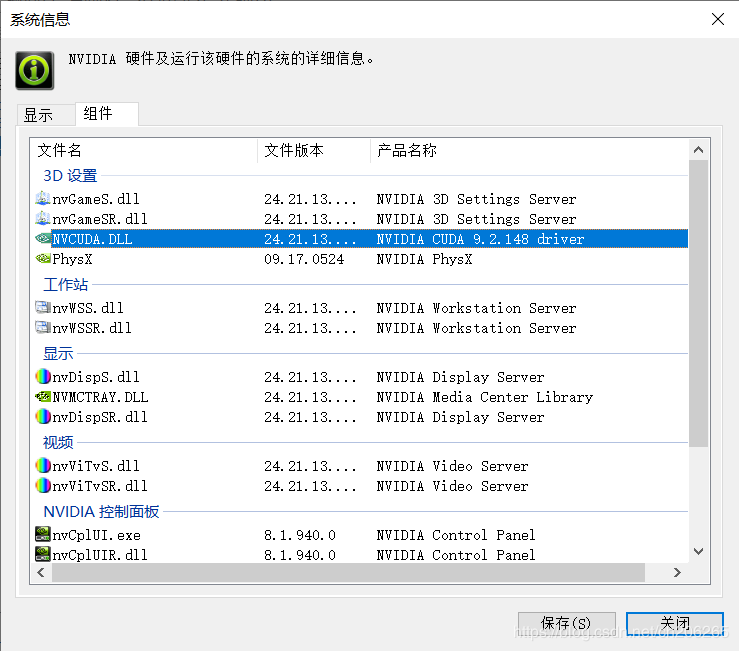
此處有坑!不要管NVIDIA控制面板組件中顯示的是CUDA9.2.148。
你下載的CUDA不一定需要匹配,尤其是CUDA9.2,最好使用CUDA9.0,我就在此坑摔的比較慘。
2、下載CUDA以及cuDNN,注意版本對應①查看版本匹配:
https://www.tensorflow.org/install/source_windows
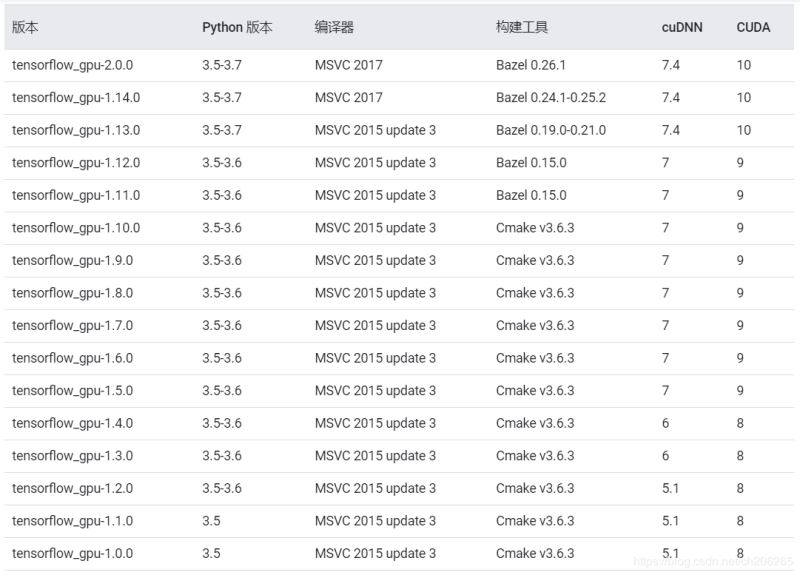
②下載CUDA:
https://developer.nvidia.com/cuda-toolkit-archive
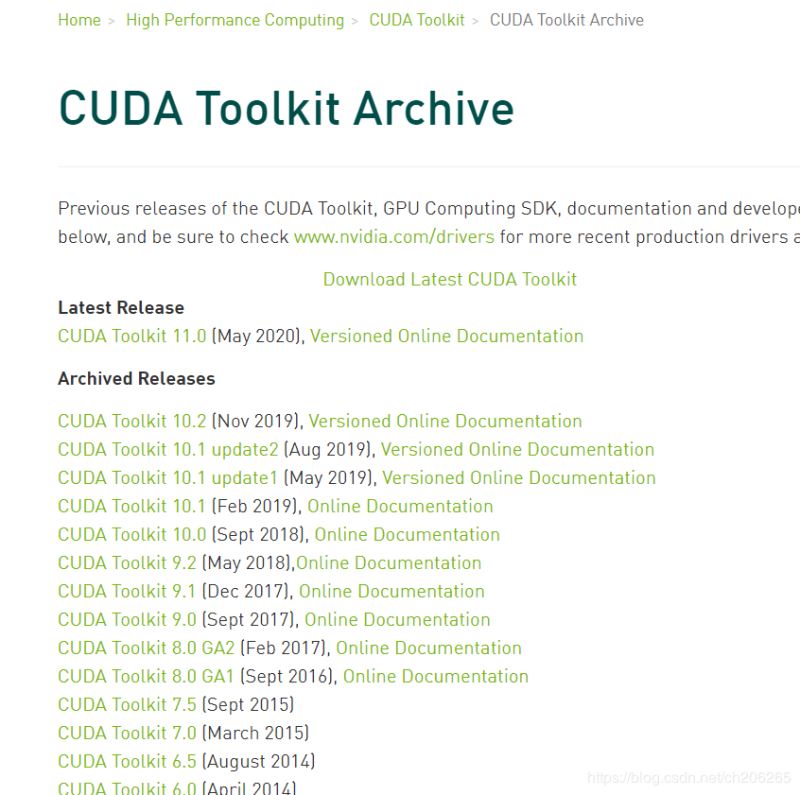
官網上下載的CUDA 9.0有好幾個版本,其中主要是cuda_9.0.176_win10.exe,其他的四個是補丁。
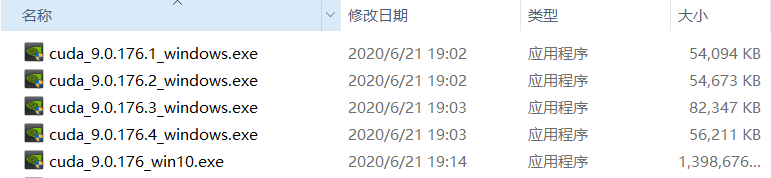
③下載cuDNN:
https://developer.nvidia.com/cudnn
https://developer.nvidia.com/rdp/cudnn-archive
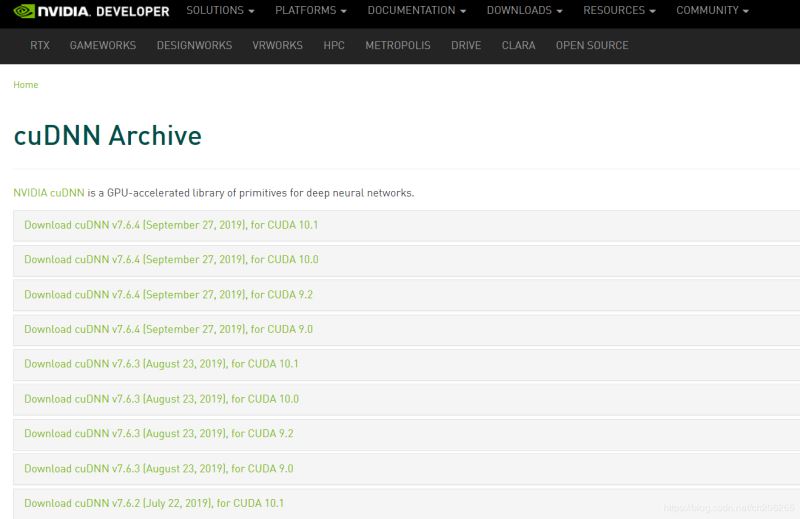
下載cuDNN需要注冊一個NVIDIA的賬號。
3、安裝CUDA和cuDNN,并設置環境變量(重要)①CUDA安裝
我是按照默認路徑安裝的,沒有修改。此外,使用自定義安裝,但是幾乎全選了,除了一個當前版本已經是最新版本的組件沒有勾選。
切記CUDA的安裝路徑,因為安裝cuDNN以及設置環境變量時需要。
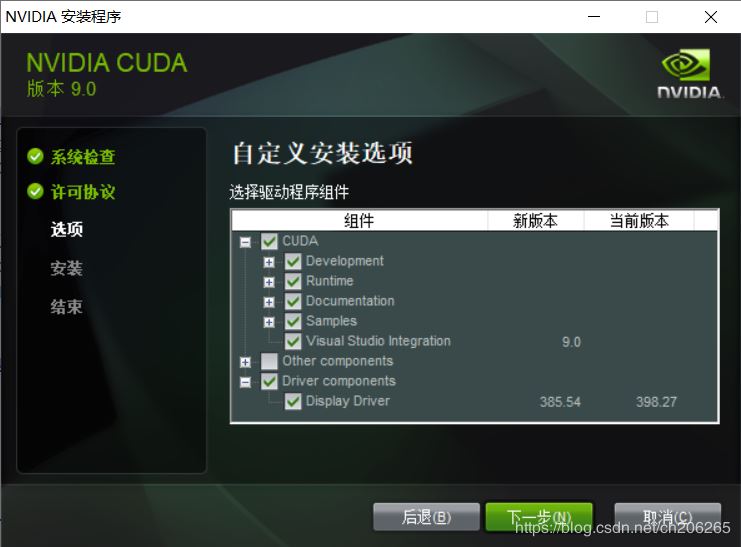
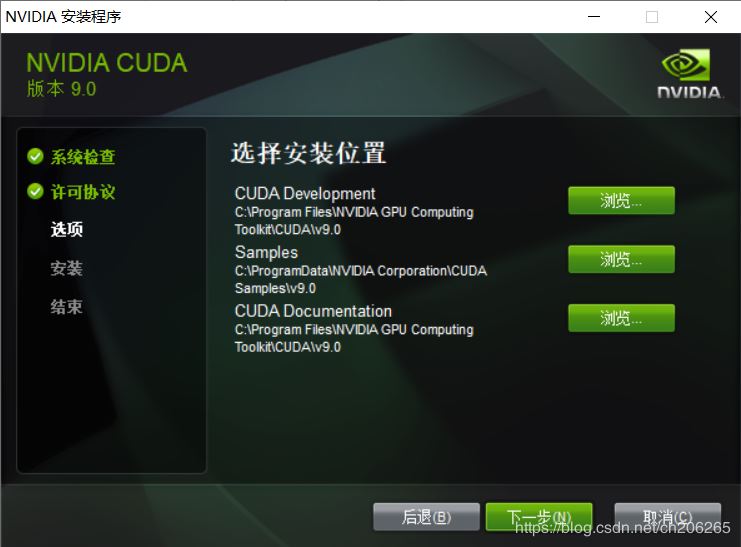
②cuDNN9.0安裝
cuDNN是一個壓縮包,解壓后的內容如下
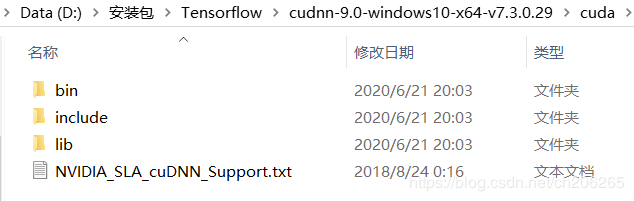 :
:
全選并復制所有內容,粘貼到CUDA的安裝路徑下,默認路徑是:

③設置環境變量(重要)
這部分我主要參考的是:https://blog.csdn.net/qilixuening/article/details/77503631
計算機上點右鍵,打開屬性->高級系統設置->環境變量,可以看到系統中多了兩個環境變量,接下來,分別是:
CUDA_PATH和CUDA_PATH_V8_0。
還要在系統變量中新建以下幾個環境變量:
CUDA_SDK_PATH = C:\ProgramData\NVIDIA Corporation\CUDA Samples\v9.0
CUDA_LIB_PATH = %CUDA_PATH%\lib\x64
CUDA_BIN_PATH = %CUDA_PATH%\bin
CUDA_SDK_BIN_PATH = %CUDA_SDK_PATH%\bin\win64
CUDA_SDK_LIB_PATH = %CUDA_SDK_PATH%\common\lib\x64
如下圖所示:
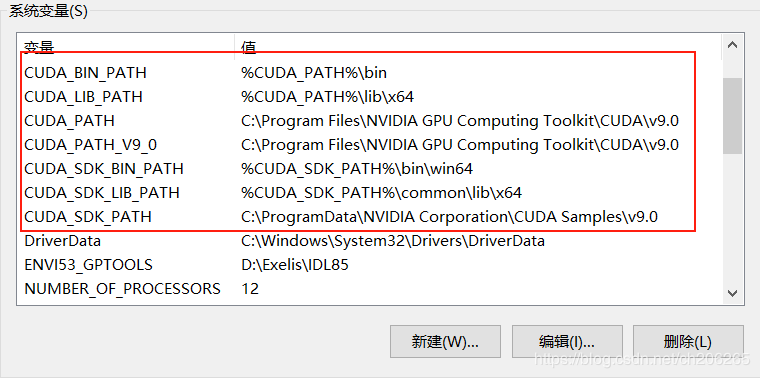
然后在系統變量中找到 PATH,點擊編輯并添加:
%CUDA_LIB_PATH%
%CUDA_BIN_PATH%
%CUDA_SDK_LIB_PATH%
%CUDA_SDK_BIN_PATH%
再添加如下4條(默認安裝路徑):
C:\Program Files\NVIDIA GPU Computing Toolkit\CUDA\v8.0\lib\x64;
C:\Program Files\NVIDIA GPU Computing Toolkit\CUDA\v8.0\bin;
C:\ProgramData\NVIDIA Corporation\CUDA Samples\v8.0\common\lib\x64;
C:\ProgramData\NVIDIA Corporation\CUDA Samples\v8.0\bin\win64;
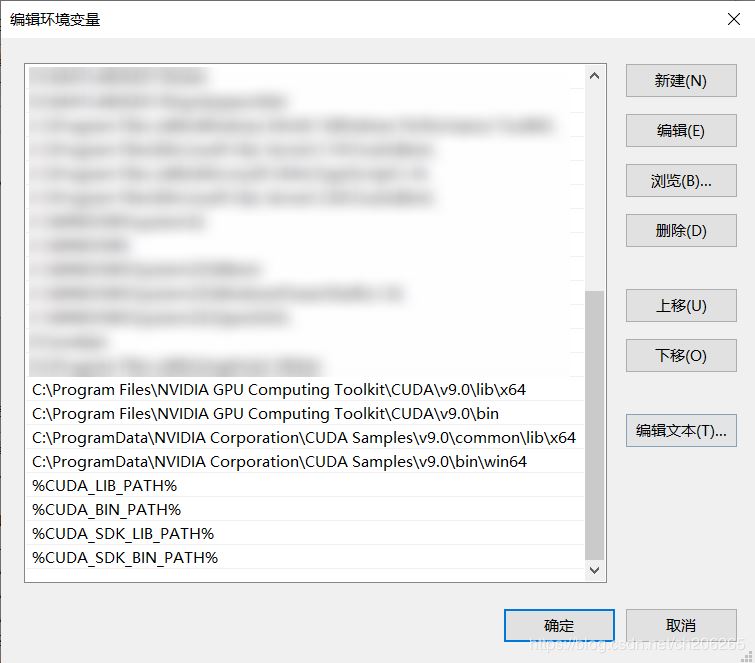
如果你選用了自定義路徑,上述這些默認路徑都應該相應替換為你的自定義路徑。
④查驗是否安裝成功
重啟計算機(必須),然后在Anaconda prompt中輸入nvcc -V。(注意,V是大寫)返回以下信息則安裝成功。

4、創建tensorflow-gpu環境并激活
(此部分可參考的教程比較多,可自行搜索)
①conda create --name tensorflow-gpu python=3.5
在Anaconda Prompt 中輸入conda create --name tensorflow-gpu python=3.5,創建名為tensorflow-gpu的環境(名字可以自己改,不一定都叫tensorflow-gpu)。
②activate tensorflow-gpu
按照提示,接下來activate tensorflow-gpu,進入到新創建的環境,退出時使用deactivate
③conda info --envs
最后,conda info --envs,查看創建的所有環境,確保tensorflow-gpu環境創建成功
5、安裝tensorflow-gpu
使用activate進入到tensorflow-gpu環境,使用以下命令進行安裝:
pip install --ignore-installed --upgrade tensorflow-gpu==1.12.0
如果安裝緩慢請參考其他教程換源。
6、查驗tensorflow是否安裝成功
這部分主要參考:https://zhuanlan.zhihu.com/p/58607298
①activate到tensorflow-gpu環境中然后輸入python進入到python中,輸入一下代碼:
import tensorflow as tf
hello = tf.constant('Hello , Tensorflow! ')
sess = tf.Session()
print(sess.run(hello))預期輸出:
b'Hello , Tensorflow! '
中間會有一大堆關于 GPU的Log信息,例如:
2020-06-22 09:47:38.562662: I tensorflow/core/platform/cpu_feature_guard.cc:141] Your CPU supports instructions that this TensorFlow binary was not compiled to use: AVX2
2020-06-22 09:47:39.111893: I tensorflow/core/common_runtime/gpu/gpu_device.cc:1432] Found device 0 with properties:
name: GeForce GTX 1060 major: 6 minor: 1 memoryClockRate(GHz): 1.6705
pciBusID: 0000:01:00.0
totalMemory: 6.00GiB freeMemory: 4.97GiB
2020-06-22 09:47:39.134322: I tensorflow/core/common_runtime/gpu/gpu_device.cc:1511] Adding visible gpu devices: 0
2020-06-22 09:47:41.602201: I tensorflow/core/common_runtime/gpu/gpu_device.cc:982] Device interconnect StreamExecutor with strength 1 edge matrix:
2020-06-22 09:47:41.612905: I tensorflow/core/common_runtime/gpu/gpu_device.cc:988] 0
2020-06-22 09:47:41.618302: I tensorflow/core/common_runtime/gpu/gpu_device.cc:1001] 0: N
2020-06-22 09:47:41.631165: I tensorflow/core/common_runtime/gpu/gpu_device.cc:1115] Created TensorFlow device (/job:localhost/replica:0/task:0/device:GPU:0 with 4722 MB memory) -> physical GPU (device: 0, name: GeForce GTX 1060, pci bus id: 0000:01:00.0, compute capability: 6.1)
如果只是平時做小規模的訓練,可以在Python Code前設置log等級:
import os os.environ['TF_CPP_MIN_LOG_LEVEL'] = '2'
如果想徹底解決,請參考:https://www.jb51.net/article/189242.htm
②查看TensorFlow和Keras版本:
import tensorflow as tf from tensorflow.keras import layers print(tf.VERSION) print(tf.keras.__version__)
輸出:
1.12.0
2.1.6-tf
7、在pycharm中調用tensorflow,
并查驗tensorflow是否能夠調用gpu做運算
①在PyCharm中新建Project
②進入中Existing interpreter右側瀏覽目錄
③在Interpreter右側瀏覽目錄中找到自己安裝Anaconda的路徑,在其中的envs文件夾中,有上文中自己創建的tensorflow-gpu環境,選中其中python.exe即可。
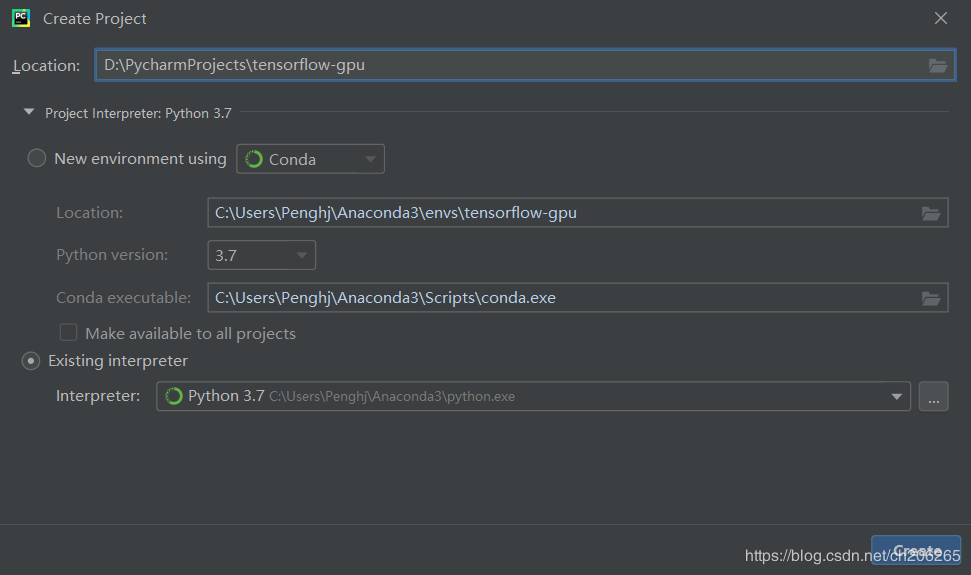
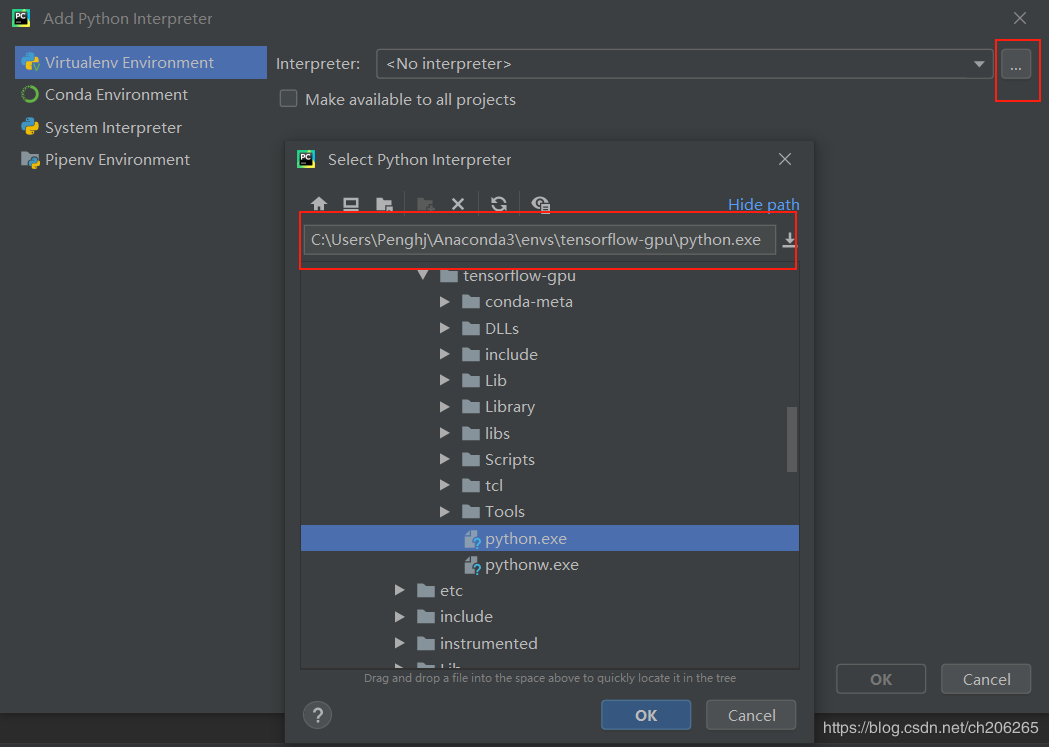
④在pycharm中查驗tensorflow是否能夠調用gpu做運算查驗tensorflow是否能夠調用gpu做運算:
創建一個.py文件,用TensorFlow,來比較一下CPU和GPU的時間差異:
例子來源:https://zhuanlan.zhihu.com/p/58607298
import tensorflow as tf
import timeit
import os
os.environ['TF_CPP_MIN_LOG_LEVEL'] = '2'
# See https://www.tensorflow.org/tutorials/using_gpu#allowing_gpu_memory_growth
config = tf.ConfigProto()
config.gpu_options.allow_growth = True
with tf.device('/cpu:0'):
random_image_cpu = tf.random_normal((100, 1000, 100, 3))
net_cpu = tf.layers.conv2d(random_image_cpu, 32, 7)
net_cpu = tf.reduce_sum(net_cpu)
with tf.device('/gpu:0'):
random_image_gpu = tf.random_normal((100, 1000, 100, 3))
net_gpu = tf.layers.conv2d(random_image_gpu, 32, 7)
net_gpu = tf.reduce_sum(net_gpu)
sess = tf.Session(config=config)
# Test execution once to detect errors early.
try:
sess.run(tf.global_variables_initializer())
except tf.errors.InvalidArgumentError:
print(
'如果出了這個Error表示GPU配置不成功!\n\n')
raise
def cpu():
sess.run(net_cpu)
def gpu():
sess.run(net_gpu)
# Runs the op several times.
print('Time (s) to convolve 32x7x7x3 filter over random 100x1000x100x3 images '
'(batch x height x width x channel). Sum of ten runs.')
print('CPU (s):')
cpu_time = timeit.timeit('cpu()', number=10, setup="from __main__ import cpu")
print(cpu_time)
print('GPU (s):')
gpu_time = timeit.timeit('gpu()', number=10, setup="from __main__ import gpu")
print(gpu_time)
print('GPU speedup over CPU: {}x'.format(int(cpu_time / gpu_time)))
sess.close()輸出:
Time (s) to convolve 32x7x7x3 filter over random 100x1000x100x3 images (batch x height x width x channel). Sum of ten runs.
CPU (s):
25.24234085335886
GPU (s):
1.5711942943447745
GPU speedup over CPU: 16x
輸出表明:這個任務GPU和6個i7的CPU相比快了16倍!
安裝踩坑總結:
其中最大的坑就是CUDA、cuDNN、tensorflow-gpu以及python版本之間的匹配了。有時候明明按照官方的版本匹配列表安裝,也是不行。
安裝之后如果出現“ImportError: DLL load failed: 找不到指定的模塊”錯誤,一般問題都是出在了版本不匹配上。
最需要注意的是CUDA9.2 。最初在NVIDIA控制面板,顯示我的顯卡支持CUDA 9.2.148,因此我按照推薦列表,選擇tensorflow-gpu1.12.0+cuDNN 7.5.0.56+CUDA 9.2.148 +python3.5.5。注意此處有坑!!無論如何都是安裝不成功,一直都是“ImportError: DLL load failed: 找不到指定的模塊”這個錯誤。
后來看到有網友說,推薦列表中只給出CUDA版本號 的第一位,一般使用的都是CUDA9.0或者CUDA10.0,后面版本可能會出現不兼容。
于是,卸載CUDA9.2(不要管NVIDIA控制面板組件中顯示的是CUDA9.2.148,不一定需要匹配),重新在推薦列表中尋找匹配的cuDNN以及tensorflow-gpu版本,最后成功安裝。
關于如何安裝配置TensorFlow環境就分享到這里了,希望以上內容可以對大家有一定的幫助,可以學到更多知識。如果覺得文章不錯,可以把它分享出去讓更多的人看到。
免責聲明:本站發布的內容(圖片、視頻和文字)以原創、轉載和分享為主,文章觀點不代表本網站立場,如果涉及侵權請聯系站長郵箱:is@yisu.com進行舉報,并提供相關證據,一經查實,將立刻刪除涉嫌侵權內容。